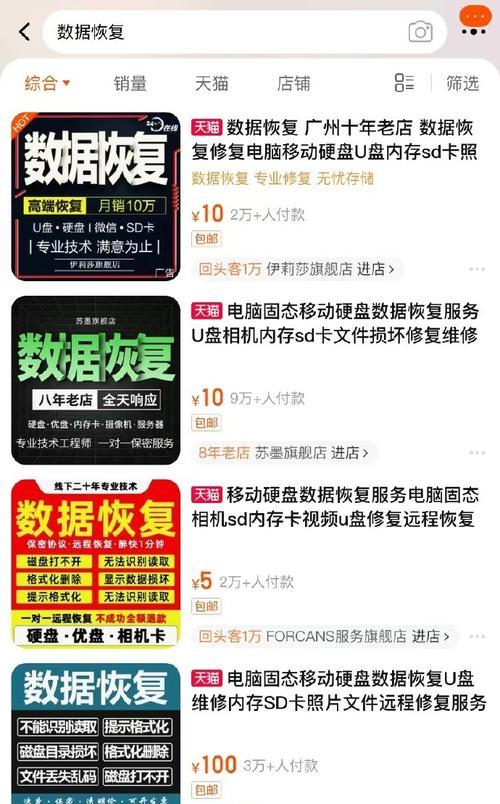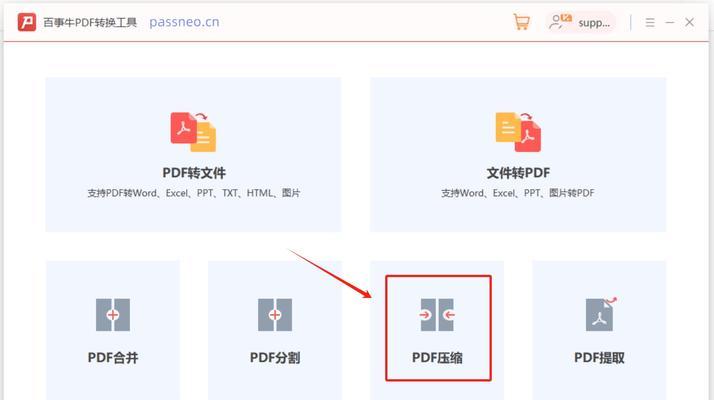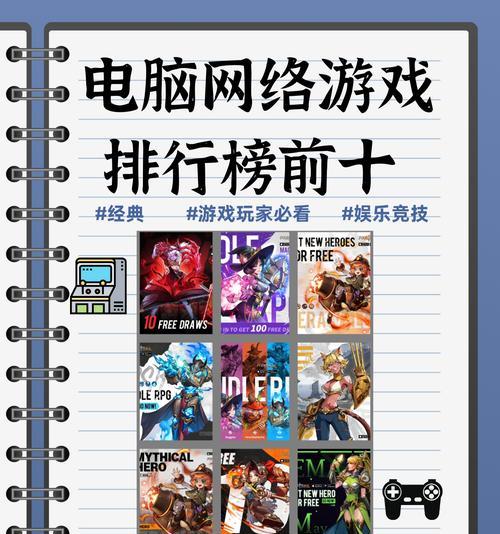如何查看电脑的型号配置参数(轻松了解电脑硬件信息)
在日常使用电脑的过程中,了解自己电脑的型号和配置参数是非常重要的,这不仅有助于选择适合自己的软件和驱动程序,还能帮助我们更好地维护和升级电脑硬件。本文将详细介绍如何查看电脑的型号和配置参数,并提供一些实用的小技巧,帮助您轻松了解电脑的硬件信息,提升电脑使用效率。
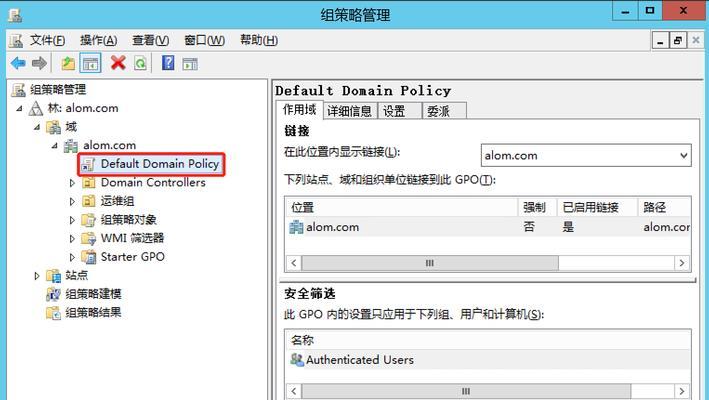
通过系统信息查看电脑基本信息
利用系统信息工具,可以轻松查看电脑的型号、处理器、内存、操作系统版本等基本信息。打开系统信息工具(Win+R,输入"msinfo32"),在弹出的窗口中可以看到详细的硬件和软件信息。
通过设备管理器查看硬件信息
设备管理器是一个非常实用的工具,可以查看电脑中安装的所有硬件设备。打开设备管理器(Win+X,选择"设备管理器"),可以看到各种硬件设备的分类,点击展开可以查看详细信息,包括设备型号、驱动程序等。

查看电脑型号和配置的方法一:查看电脑标签
大多数品牌电脑都会在机身或者电池下方贴有标签,上面标有电脑型号和配置信息,可以通过查看电脑标签来获取这些信息。
查看电脑型号和配置的方法二:查看BIOS信息
BIOS是电脑启动时加载的基本输入输出系统,也是查看电脑型号和配置的一个重要途径。在电脑开机时按下相应的热键(通常是Delete、F2或F10),进入BIOS设置界面,在主页面可以找到电脑的型号和基本配置信息。
查看电脑型号和配置的方法三:使用第三方软件
除了系统自带的工具外,还有许多第三方软件可以帮助我们查看电脑的型号和配置。例如CPU-Z可以查看处理器、内存和主板等硬件信息;GPU-Z可以查看显卡的详细信息;Speccy是一款综合性能分析工具,可以提供详细的硬件信息。

如何判断电脑配置是否满足需求
了解电脑的型号和配置后,我们还需要判断它是否满足我们的使用需求。根据自己的需求,比如运行游戏、图形处理、编程等,选择适合的处理器、显卡、内存和存储设备等硬件。
如何升级电脑硬件配置
如果发现电脑配置不足以满足需求,我们可以考虑升级硬件配置。根据自己的需求和预算,选择合适的处理器、显卡、内存和存储设备进行升级。
如何保养电脑硬件
了解电脑的型号和配置之后,我们还需要学会保养电脑硬件。定期清理电脑内部的灰尘,保持散热良好;合理使用电脑,避免过度使用导致硬件过热;及时更新驱动程序和系统补丁,提升电脑的稳定性和性能。
如何备份电脑数据
了解电脑配置之后,备份电脑的重要数据也是非常重要的。我们可以使用外部存储设备,如移动硬盘或U盘,定期将重要文件进行备份,以防止意外数据丢失。
如何优化电脑性能
除了了解电脑的型号和配置,我们还可以采取一些优化措施来提升电脑的性能。例如清理系统垃圾文件、关闭开机自启动程序、优化电脑启动项等。
如何选择合适的软件和驱动程序
了解电脑的型号和配置之后,我们可以根据实际需求选择合适的软件和驱动程序。根据电脑的操作系统版本、处理器架构等信息,选择兼容性较好的软件和驱动程序,以确保电脑的稳定运行。
如何解决常见的硬件问题
了解电脑的型号和配置之后,我们还需要学会解决一些常见的硬件问题。当电脑无法正常启动时,我们可以检查电源是否供电、内存是否插好等。
如何选择合适的配件和周边设备
在了解电脑的型号和配置之后,我们还可以根据实际需求选择合适的配件和周边设备。根据电脑接口和需求选择合适的显示器、键盘、鼠标等设备。
如何查询电脑的保修信息
了解电脑的型号和配置之后,我们还可以查询电脑的保修信息。根据电脑的序列号和型号,可以在电脑品牌的官方网站上查询到保修期限和服务网点等相关信息。
通过本文的介绍,我们可以轻松了解如何查看电脑的型号和配置参数。这些方法和技巧不仅有助于我们选择适合自己的软件和驱动程序,还能帮助我们更好地维护和升级电脑硬件。希望这些内容对您有所帮助,提升您的电脑使用效率。
版权声明:本文内容由互联网用户自发贡献,该文观点仅代表作者本人。本站仅提供信息存储空间服务,不拥有所有权,不承担相关法律责任。如发现本站有涉嫌抄袭侵权/违法违规的内容, 请发送邮件至 3561739510@qq.com 举报,一经查实,本站将立刻删除。
关键词:型号配置
- 伸缩式手机摄像头的名称是什么?
- 王者荣耀中章鱼的加入条件是什么?如何快速获得?
- 索尼相机记忆棒使用方法?记忆棒的正确安装和维护是什么?
- 英雄联盟排位赛加载缓慢是什么原因?如何解决?
- 魔兽世界639级装备如何制作?材料需求是什么?
- 索尼相机降噪功能如何开启?效果如何?
- 幽灵鹿获取方法是什么?9.2版本中如何得到幽灵鹿?
- 子母路由器与中枢网关的优劣比较是什么?
- 充电器显示12.4伏代表什么?
- 王者荣耀200段位代表的水平是什么?如何达到这个段位?
综合百科最热文章
- 解决Win10插上网线后无Internet访问问题的方法(Win10网络连接问题解决方案及步骤)
- B站等级升级规则解析(揭秘B站等级升级规则)
- 如何查看宽带的用户名和密码(快速获取宽带账户信息的方法及步骤)
- 如何彻底删除电脑微信数据痕迹(清除微信聊天记录、文件和缓存)
- 解决电脑无法访问互联网的常见问题(网络连接问题及解决方法)
- 注册QQ账号的条件及流程解析(了解注册QQ账号所需条件)
- 解决NVIDIA更新驱动后黑屏问题的有效处理措施(克服NVIDIA驱动更新后黑屏困扰)
- 提高国外网站浏览速度的加速器推荐(选择合适的加速器)
- 解决显示器屏幕横条纹问题的方法(修复显示器屏幕横条纹的技巧及步骤)
- 如何让你的鞋子远离臭味(15个小窍门帮你解决臭鞋难题)
- 最新文章
-
- 魔兽前后对比怎么调整?有哪些设置和调整方法?
- 彩虹热水器排空气的正确方法是什么?操作步骤复杂吗?
- 魔兽世界80级后如何刷坐骑?刷坐骑的效率提升技巧有哪些?
- 热水器喷水后漏电的原因是什么?
- 机顶盒架子的正确安装方法是什么?安装过程中需要注意什么?
- aruba501配置方法是什么?如何增强wifi信号?
- 英雄联盟4蚁人战斗技巧是什么?
- 通用热水器气管安装步骤是什么?
- 洛克王国如何捕捉石魔宠物?捕捉石魔的技巧有哪些?
- 辐射4中如何设置全屏窗口模式?
- 英雄联盟螳螂升到16级攻略?快速升级技巧有哪些?
- 杰斯的水晶如何使用?在英雄联盟中有什么作用?
- 王者荣耀手机端下载流程是什么?
- 创新音箱2.0设置方法有哪些?
- 王者荣耀频繁闪退怎么办?
- 热门文章
-
- 手机拍照模糊的原因是什么?如何处理模糊的拍照效果?
- 手机拍照后摄像头好暗怎么办?如何调整设置提高亮度?
- 拿手机拍照怎么显好看?后期编辑有哪些技巧?
- 手机摄像头横着拍照的设置方法是什么?
- 电脑播放视频时无声的原因及解决方法是什么?
- 电脑上酷狗音乐无声音的解决办法?
- 笔记本电脑输入引号的方法是什么?打不出引号怎么办?
- 华为手机迎光怎么拍照好看?拍摄技巧和设置是什么?
- 极米投影仪如何连接电视观看?设置方法是什么?
- 有哪些不需实名注册即可玩的单机游戏?
- 电脑dcom配置如何开启?dcom配置打开步骤是什么?
- 小明投影仪降级后如何恢复系统?操作步骤是什么?
- 电脑声音音乐怎么关闭?如何快速静音?
- 手机拍照的摄像头如何打开?打开摄像头的步骤是什么?
- 如何在电脑上添加新的图标菜单?
- 热门tag
- 标签列表
- 友情链接